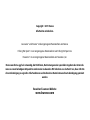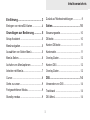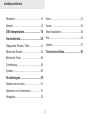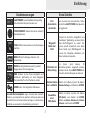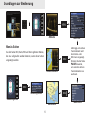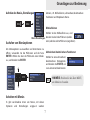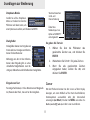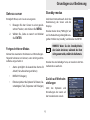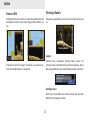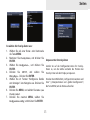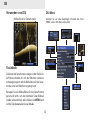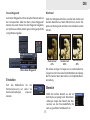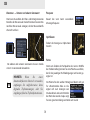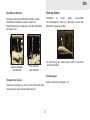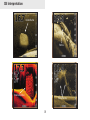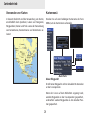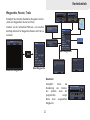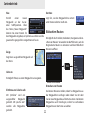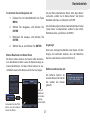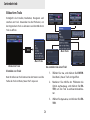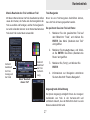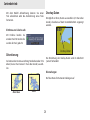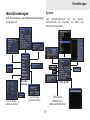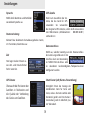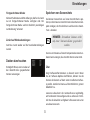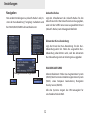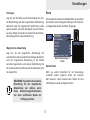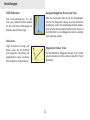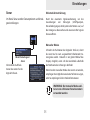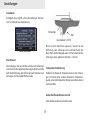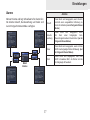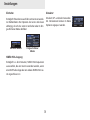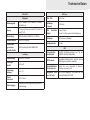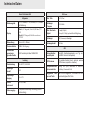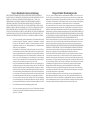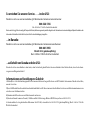Lowrance electronic ELITE 4 DSI Benutzerhandbuch
- Kategorie
- Messung
- Typ
- Benutzerhandbuch
Dieses Handbuch eignet sich auch für

Installation & Operation
manual
Elite 5 DSI, Elite 4 DSI & Mark 4 DSI
Bedienungsanleitung
DE

Copyright © 2011 Navico
Alle Rechte vorbehalten.
Lowrance® und Navico® sind eingetragene Warenzeichen von Navico.
Fishing Hot Spots® ist ein eingetragenes Warenzeichen von Fishing Hot Spots Inc.
Navionics® ist ein eingetragenes Warenzeichen von Navionics, Inc.
Navico erachtet es ggf. als notwendig, die Richtlinien, Bestimmungen oder speziellen Angebote des Unterneh-
mens zu einem beliebigen Zeitpunkt zu ändern oder zu beenden. Wir behalten uns das Recht vor, diese Schritte
ohne Ankündigung zu ergreifen. Alle Funktionen und technischen Daten können ohne Ankündigung geändert
werden.
Besuchen Sie unsere Website:
www.lowrance.com

1
Inhaltsverzeichnis
Einführung ....................................... 3
Einlegen von microSD-Karten .................4
Grundlagen zur Bedienung ............ 5
Setup-Assistent .......................................5
Menünavigation .......................................5
Auswählen von Seiten-Menü ...................5
Menüs Seiten...........................................6
Aufrufen von Menüoptionen ....................7
Arbeiten mit Menüs..................................7
Cursor ......................................................8
Gehe zu cursor ........................................ 9
Fortgeschrittener Modus..........................9
Standby-modus .......................................9
Zurück auf Werkseinstellungen ...............9
Seiten .............................................. 10
Steuerungsseite.....................................10
DSIseite ................................................. 10
Karten-/DSIseite .................................... 11
Kartenseite ............................................ 11
Overlay-Daten .......................................12
Karten-/DSI ............................................12
Overlay-Daten .......................................12
DSI................................................... 14
Verwenden von DSI ...............................14
Trackback .............................................14
DSI-Menü ..............................................14

2
Inhaltsverzeichnis
Einstellen ............................................... 15
Bereich ..................................................15
DSI Interpretation .......................... 18
Kartenbetrieb ................................. 20
Wegpunkte, Routen, Trails ....................21
Bildschirm Routen .................................22
Bildschirm Trails ....................................26
Orientierung ...........................................28
System...................................................29
Einstellungen ................................. 29
Dateien durchsuchen.............................31
Speichern von Screenshots...................31
Navigation..............................................32
Karte ...................................................... 33
Sonar .................................................... 35
Menü Installation ...................................36
Kiel.........................................................36
Alarme ..................................................37
Technische Daten .......................... 39

3
Einführung
Erste Schritte
Ein-/
Ausschalten
des Geräts
Um das Gerät ein-/auszuschalten, halten
Sie die Taste LIGHT/POWER drei Sekunden
lang gedrückt.
Wegpunkt
Mann über
Bord
Drücken Sie die Tasten „Vergrößern“ und
„Verkleinern“ gleichzeitig, um einen „Mann
über Bord“-Wegpunkt zu setzen. Das
System erstellt automatisch eine aktive
Route zurück zum MOB-Wegpunkt. Sie
müssen die Navigation abbrechen, um
diese Funktion zu beenden.
Einstellen der
Beleuchtung
Für dieses Gerät können
10
Beleuchtungsstufen eingestellt werden.
Drücken Sie die Taste LIGHT/POWER, um
zwischen den Einstellungen zu wechseln.
Stummschalten
der Lautstärke
Wählen Sie im Menü „System“ die Option
Stummschaltung, und drücken Sie ENTER.
Auswählen
einer
GPS-Quelle
Wählen im Menü «System» die Option
GPS-Quelle, und drücken Sie ENTER.
Wählen Sie Interne Antenne oder Externe
Antenne, und drücken Sie ENTER.
Gerätesteuerungen
LIGHT/POWER: Steuert die Beleuchtungshellig-
keit und schaltet das Gerät ein bzw. aus.
PFEILTASTENFELD: Steuert den Cursor und wählt
Menüoptionen aus.
PAGES: Wählen Sie eine Seite aus, die Sie anzeigen
möchten.
MENU: Önet Einstellungen, Kontext- und
Seitenmenüs
ENTER: Bestätigt die Menüauswahl; speichert
Wegpunkte an der Cursorposition
MOB: Drücken Sie die Tasten Vergrößern und
Verkleinern gleichzeitig, um einen Wegpunkt
Mann über Bord“ an Ihrer Position zu setzen.
ZOOM-Tasten: Zum Vergrößern/Verkleinern
microSD-Kartensteckplatz: Legen Sie eine leere microSD-
Karte ein, um Screenshots zu speichern. Sie können auch eine
microSD-Karte mit Kartenmaterial einlegen, um Kartenmate-
rialdaten zu verwenden (siehe Abbildung auf Seite2).

4
Einführung
Einlegen von microSD-Karten
Schieben Sie die microSD-Karte vorsichtig in den Steck-
platz ein, bis sie einrastet.

5
Grundlagen zur Bedienung
Menünavigation
Dieses Gerät besitzt vier Bildschirmseiten: Steuerung,
DSI, Karte/DSI und Karte.
Auswählen von Seiten-Menü
Wählen Sie eine Seite aus, indem Sie die Pfeiltaste in die
Richtung der gewünschten Seite drücken.
Setup-Assistent
Der Setup-Assistent wird beim ersten Einschalten des
Geräts angezeigt. Um Ihre eigenen Einstellungen auszu-
wählen, dürfen Sie den Setup-Assistenten nicht aktivie-
ren.
Um den Setup-Assistenten neu zu starten, stellen Sie die
Werkseinstellungen wieder her.
HINWEIS
Dieses Handbuch gilt für mehrere
Geräte. Einige Screenshots können
auf Ihrem Bildschirm von den
hier dargestellten Abbildungen
abweichen. Ihr Gerät funktioniert
trotzdem ähnlich.
Seitenmenü

6
Grundlagen zur Bedienung
Menüs Seiten
Zu den Seiten DSI, Karte/DSI und Karte gehören Menüs,
die nur aufgerufen werden können, wenn diese Seiten
angezeigt werden.
Steuerungsseite
Steuerungsmenü
DSIseite
Menü DSI
Abhängig vom aktiven
Fensterbereich wird
das Karten- oder
DSI menü angezeigt.
Drücken Sie die Taste
PAGES zweimal,
um zwischen aktiven
Fensterbereichen zu
wechseln.
Karten-/DSIseite
Kartenseite
Menü Karte

7
Grundlagen zur Bedienung
können, z.B. Bildlaueisten, aktivierbare/deaktivierbare
Funktionen und Dropdown-Menüs.
Bildlaueisten
Wählen Sie die Bildlaueiste aus, und
drücken Sie die linke Pfeiltaste (verklei-
nern) oder die rechte Pfeiltaste (vergrößern).
Aktivierbare/deaktivierbare Funktionen
Wählen Sie eine aktivierbare/
deaktivierbare Menüoption,
und drücken Sie ENTER, um
sie zu aktivieren/deaktivieren.
Aufrufen des Menüs „Einstellungen
Aufrufen von Menüoptionen
Um Menüoptionen auszuwählen und Untermenüs zu
önen, verwenden Sie die Pfeiltasten und die Taste
ENTER. Wählen Sie über die Pfeiltasten einen Modus
aus, und drücken Sie ENTER.
Arbeiten mit Menüs
Es gibt verschiedene Arten von Menüs, mit denen
Optionen und Einstellungen angepasst werden
HINWEIS: Drücken Sie die Taste MENU,
um Menüs zu beenden.
Menü Einstellungen

8
Grundlagen zur Bedienung
So geben Sie Text ein:
1. Wählen Sie über die Pfeiltasten das
gewünschte Zeichen aus, und drücken Sie
ENTER.
2. Wiederholen Sie Schritt 1 für jedes Zeichen.
3. Wenn Sie alle gewünschten Zeichen
eingegeben haben, wählen Sie OK, und
drücken Sie ENTER.
Cursor
Mit den Pfeiltasten können Sie den Cursor auf dem Display
bewegen, um einen Bildlauf auf der Karte durchzuführen,
Kartenoptionen auszuwählen oder den Sonarverlauf
anzuzeigen (nur Elite 5). Drücken Sie MENU und wählen Sie
Kehre zum Schiff zurück, um den Cursor zu entfernen.
Ändert das
Tastaturlayout von
Alpha auf QWERTY
und umgekehrt.
Wechselt zwischen
Groß- und
Kleinschreibung
Dropdown-Menüs
Greifen Sie auf das Dropdown-
Menü zu. Drücken Sie dann die
Pfeiltaste nach oben/unten, um
eine Option auszuwählen, und drücken Sie ENTER.
Dialogfelder
Dialogfelder dienen zur Eingabe von
Daten oder zur Anzeige von Informa-
tionen für den Benutzer.
Abhängig von der Art der Informa-
tionen oder Eingabe gibt es unter-
schiedliche Möglichkeiten zum Be-
stätigen, Abbrechen und Schließen des Dialogfeldes.
Eingabe von Text
Für einige Funktionen, z.B. das Benennen von Wegpunk-
ten, Routen oder Trails, müssen Sie Text eingeben.

9
Grundlagen zur Bedienung
Standby-modus
Senkt den Stromverbrauch durch die
Deaktivierung des Sonars und des
Displays.
Drücken Sie die Taste „PWR/Light“, um
auf das Beleuchtungsdialogfeld zuzu-
greifen. Wählen Sie „Standby“, und drücken Sie ENTER.
Drücken Sie eine beliebige Taste, um zurück in den Nor-
malbetrieb zu wechseln.
Zurück auf Werksein-
stellungen
Setzt die Optionen und
Einstellungen des Geräts auf
die Standardwerte zurück.
Gehe zu cursor
Ermöglicht Ihnen, zum Cursor zu navigieren.
1. Bewegen Sie den Cursor zu einer gewün-
schten Position, und drücken Sie MENU.
2. Wählen Sie „Gehe zu cursor“ und drücken
Sie ENTER.
Fortgeschrittener Modus
Aktiviert die erweiterten Funktionen und Einstellungen.
Folgende Funktionen sind aktiviert, wenn der fortgeschritte-
ne Modus eingeschaltet ist:
• Alarme (ermöglicht die Auswahl der Alarme für
Ankunft, Kurs-Abweichung und Anker)
• NMEA 0183 Ausgang
• Einheiten (aktiviert die Optionen für Distanz, Ge-
schwindigkeit, Tiefe, Temperatur und Peilungen)
HINWEIS: Wenn Sie den Standby-Modus
des Geräts aktivieren, während das Boot
nicht genutzt wird, entlädt sich die Batterie.

10
Seiten
DSIseite
Zeigt die Wassersäule, die sich auf Ihrem Bildschirm von
rechts nach links bewegt.
Steuerungsseite
Auf der Steuerungsseite bendet sich ein Kompass, der
ihre aktuelle Route angibt, außerdem wird die Richtung zu
Ihrem Zielort und ein digitales Datennavigationsfenster
angezeigt.
Fisch
Bäume
Ihre Position
Aktueller Kurs
Kompass
Richtung
zum Weg-
punkt
Navigations-
informationen
Frequenz

11
Seiten
Karten-/DSIseite
Besteht aus einem geteilten Bildschirm mit einem
Karten- und einem DSI. Der aktive Fensterbereich wird
durch eine orangefarbene Umrandung gekennzeichnet.
Kartenseite
Besteht aus der Vogelperspektive, die sich in Echtzeit Ih-
rer Bewegung entsprechend verschiebt. Standardmäßig
wird die Karte aus Vogelperspektive angezeigt, wobei
Norden zur Oberseite des Bildschirms zeigt.
Aktuelle Position;
Distanz zum Ziel
Karten-/DSIseite
Aktuelle Position
Wegpunkt
Tiefenkonturen
Zoom-
Bereich

12
Seiten
Overlay-Daten
Zeigt die ausgewählten Overlay-Daten auf der Sonarseite
an.
Zeigen
Aktiviert bzw. deaktiviert Overlay-Daten, sodass Sie
Overlay-Daten vom Bildschirm entfernen können, ohne
die ausgewählte Overlay-Datenkonguration zu löschen.
Kongurieren
Dient zum Auswählen von Overlay-Daten, die auf dem
Bildschirm angezeigt werden.
Karten-/DSI
Ermöglicht Ihnen zu ändern, wie die Fensterbereiche bei
Anzeige der Karten-/Sonarseite dargestellt werden sol-
len.
Drücken Sie die Taste „Pages“ zweimal, um zwischen ak-
tiven Fensterbereichen zu wechseln.
Overlay-Daten

13
Seiten
Anpassen der Overlay-Daten
Greifen Sie auf das Kongurationsmenü für Overlay-
Daten zu, um die Größe und/oder die Position der
Overlay-Daten auf dem Display anzupassen.
Drücken Sie im Bildschirm „Congure Item Locations and
Sizes“ („Datenpositionen und -größen kongurieren“)
die Taste MENU, um das Menü aufzurufen.
So wählen Sie Overlay-Daten aus:
1. Wählen Sie auf einer Sonar- oder Kartenseite
die Taste MENU.
2. Markieren Sie Overlay-Daten, und drücken Sie
ENTER.
3. Wählen Sie Konguriere..., und drücken Sie
ENTER.
4. Drücken Sie MENU, und wählen Sie
Hinzufügen.... Drücken Sie ENTER.
5. Wählen Sie im Fenster “Konguriere Details
zum Anzeigen” eine Kategorie aus. Drücken Sie
ENTER.
6. Drücken Sie MENU, und wählen Sie Kehre zum
Overlay zurück.
7. Drücken Sie zweimal MENU, wählen Sie
Konguration erledigt, und drücken Sie ENTER.

14
DSI
Verwenden von DSI
Trackback
Sie können die Sonarhistorie anzeigen, indem Sie die lin-
ke Pfeiltaste drücken, bis sich der Bildschirm rückwärts
zu bewegen beginnt und die Bildlaueiste für die Sonar-
historie unten am Bildschirm angezeigt wird.
Bewegen Sie die Bildlaueiste für die Sonarhistorie
ganz nach rechts, um den normalen Sonar-Bildlauf
wieder aufzunehmen, oder drücken Sie MENU und
wählen Sie Beende den Cursor-Modus.
DSI-Menü
Drücken Sie auf einer beliebigen DSI-Seite die Taste
MENU, um das DSI-Menü aufzurufen.
Bildlaueiste für Sonarhistorie

15
DSI
Kontrast
Stellt das Helligkeitsverhältnis zwischen den hellen und
dunklen Bereichen auf dem Bildschirm ein, damit Ob-
jekte vom Hintergrund einfacher unterschieden werden
können.
DSI-Geräte verfügen im Gegensatz zu traditionellen So-
nargeräten nicht über eine Empndlichkeitseinstellung.
Bei DSI-Geräten dient der Kontrast als Empndlichkeits-
einstellung.
Einstellen
Ruft die Bildlaueiste für die
Kontrastanpassung auf, sodass Sie
Kontrasteinstellungen anpassen
können.
Neuer Wegpunkt
Setzt einen Wegpunkt an Ihrer aktuellen Position oder an
der Cursorposition. Über das Menü „Neuer Wegpunkt“
können Sie einen Namen für den Wegpunkt eingeben,
ein Symbol auswählen und die gewünschte geograsche
Länge/Breite eingeben.
Bereich
Wählt den tiefsten Bereich aus, der auf
dem Display angezeigt wird. Bereichsein-
stellungen zeigen den Bereich der Was-
sersäule von der Wasseroberäche bis
zum ausgewählten Tiefenbereich an.
Menü Neuer Wegpunkt
Kontrast auf
40%
Kontrast auf
60%
Kontrast auf
80%

16
DSI
Farbe
Dient zum Ändern der Farbpalette des Geräts. Mithilfe
der Farbeinstellung können Sie eine Palette auswählen,
die für die jeweiligen Fischbedingungen am besten ge-
eignet ist.
Die Palette für den weißen Hintergrund bietet sich gut
für schwimmende Ziele an. Lila
eignet sich zum Anzeigen von
Strukturdetails und zum Ermitteln
der Härte des Grunds. Sepia sorgt
für eine gute Darstellung von Details am Grund.
Frequenz
Steuert die vom Gerät verwendete
Schwingerfrequenz.
Benutzer... – Unterer und oberer Grenzwert
Dient zum Auswählen der Ober- und Untergrenze eines
Bereichs der Wassersäule. Dadurch können Sie einen Be-
reich der Wassersäule anzeigen, der die Wasseroberä-
che nicht umfasst.
Die oberen und unteren Grenzwerte müssen minde-
stens 2m voneinander abweichen.
Split Zoom
Ändert die Anzeige zur Split-Zoom-
Ansicht.
HINWEIS: Wenn Sie einen
benutzerdenierten Bereich verwenden,
empfangen Sie möglicherweise keine
digitalen Tiefenmessungen, oder Sie
empfangen falsche Tiefeninformationen.

17
DSI
Oberächen-Klarheit
Mit der Einstellung „Oberächen-Klarheit“ werden
Oberächen-Störechos reduziert, indem die
Empndlichkeit des Empfängers nahe der Oberäche
verringert wird.
GeringeOberä-
chen-Klarheit
HoheOberä-
chen-Klarheit
Stoppen des Sonars
Hält die Sonaranzeige an, sodass Sie schwimmende Ziele
und Strukturen genauer betrachten können.
Overlay-Daten
Ermöglicht es Ihnen, Daten auszuwählen
(Wassertemperatur, Tiefe usw.), die oben auf dem DSI-
Bildschirm angezeigt werden.
Die Einrichtung der Overlay-Daten wird im Abschnitt
„Seiten“ behandelt.
Einstellungen
Ruft das Menü „Einstellungen“ auf.
Overlay-Daten

18
DSI Interpretation
Ködersche
Brückenpfeiler
Rohre
Ködersche
Seite wird geladen ...
Seite wird geladen ...
Seite wird geladen ...
Seite wird geladen ...
Seite wird geladen ...
Seite wird geladen ...
Seite wird geladen ...
Seite wird geladen ...
Seite wird geladen ...
Seite wird geladen ...
Seite wird geladen ...
Seite wird geladen ...
Seite wird geladen ...
Seite wird geladen ...
Seite wird geladen ...
Seite wird geladen ...
Seite wird geladen ...
Seite wird geladen ...
Seite wird geladen ...
Seite wird geladen ...
Seite wird geladen ...
Seite wird geladen ...
Seite wird geladen ...
Seite wird geladen ...
Seite wird geladen ...
-
 1
1
-
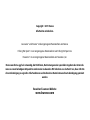 2
2
-
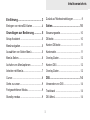 3
3
-
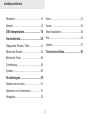 4
4
-
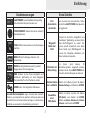 5
5
-
 6
6
-
 7
7
-
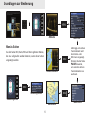 8
8
-
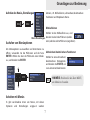 9
9
-
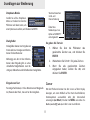 10
10
-
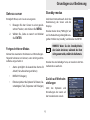 11
11
-
 12
12
-
 13
13
-
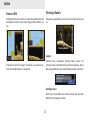 14
14
-
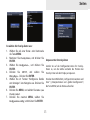 15
15
-
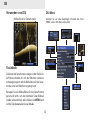 16
16
-
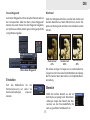 17
17
-
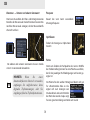 18
18
-
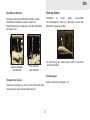 19
19
-
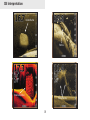 20
20
-
 21
21
-
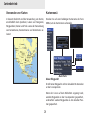 22
22
-
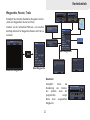 23
23
-
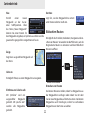 24
24
-
 25
25
-
 26
26
-
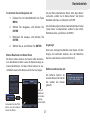 27
27
-
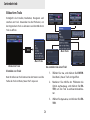 28
28
-
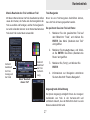 29
29
-
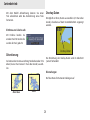 30
30
-
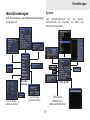 31
31
-
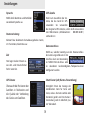 32
32
-
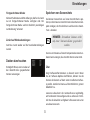 33
33
-
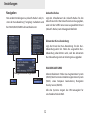 34
34
-
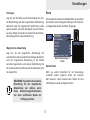 35
35
-
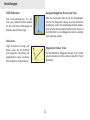 36
36
-
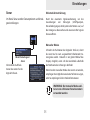 37
37
-
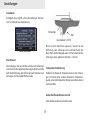 38
38
-
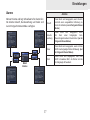 39
39
-
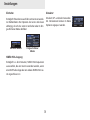 40
40
-
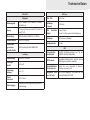 41
41
-
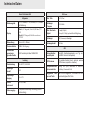 42
42
-
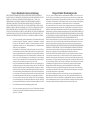 43
43
-
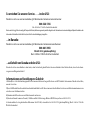 44
44
-
 45
45
Lowrance electronic ELITE 4 DSI Benutzerhandbuch
- Kategorie
- Messung
- Typ
- Benutzerhandbuch
- Dieses Handbuch eignet sich auch für
Andere Dokumente
-
Lowrance HOOK² 9/7/5 TripleShot/SplitShot Bedienungsanleitung
-
Lowrance HDS Carbon Bedienungsanleitung
-
Lowrance Elite Ti Bedienungsanleitung
-
Lowrance HOOK Reveal Series Bedienungsanleitung
-
Lowrance Elite Ti² Bedienungsanleitung
-
Lowrance HDS LIVE Bedienungsanleitung
-
Lowrance HOOK Reveal X Series Bedienungsanleitung
-
Lowrance HOOK²-X Series Bedienungsanleitung
-
Simrad NSO evo2 Bedienungsanleitung
-
Simrad NSO evo3 Bedienungsanleitung